CAD怎么绘制汀步?
返回CAD怎么绘制汀步?
CAD是一款常用的绘图软件,我们在CAD中可以绘制各种机械图、建筑图等图纸,掌握CAD的操作技巧可以帮助我们有效提高绘图效率。下面小编给大家带来的是CAD绘制汀步的操作方法,有需要的小伙伴可以参考一下!
1、首先打开中望CAD,如下图所示,这里的汀步间距离是100,汀步尺寸是500的正方形。
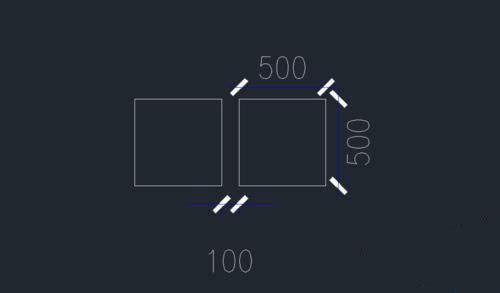
2、选中图形,命令行中输入'B',在弹出的对话框中我们将汀步命名为“TB1”。
3、勾选“在屏幕上指定”,指定的基点以块的中心点。
4、我们将中心线绘制出来。
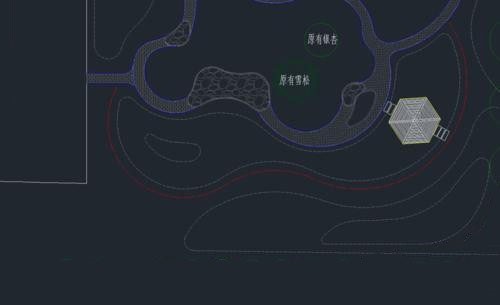
5、命令行中输入“ME”,选择定距等分的对象,即图中箭头所指线,指定线段长度或快B,我们输入“B”,点击回车。输入TB1,点击回车,是否对齐块的对象,输入 Y,确定,指定线段长度,因为这里的块尺寸为500x500,汀步之间间隙为100,所以线段长度为600,点击回车。
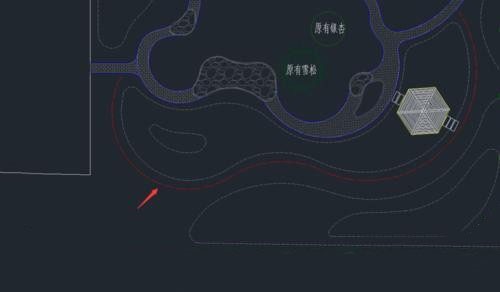
6、最后就得到了我们需要的汀步了。

以上便是CAD中绘制汀步的操作,还不熟悉的小伙伴赶紧试试吧!
推荐阅读:CAD
推荐阅读:CAD对齐图形而端点不连接



























